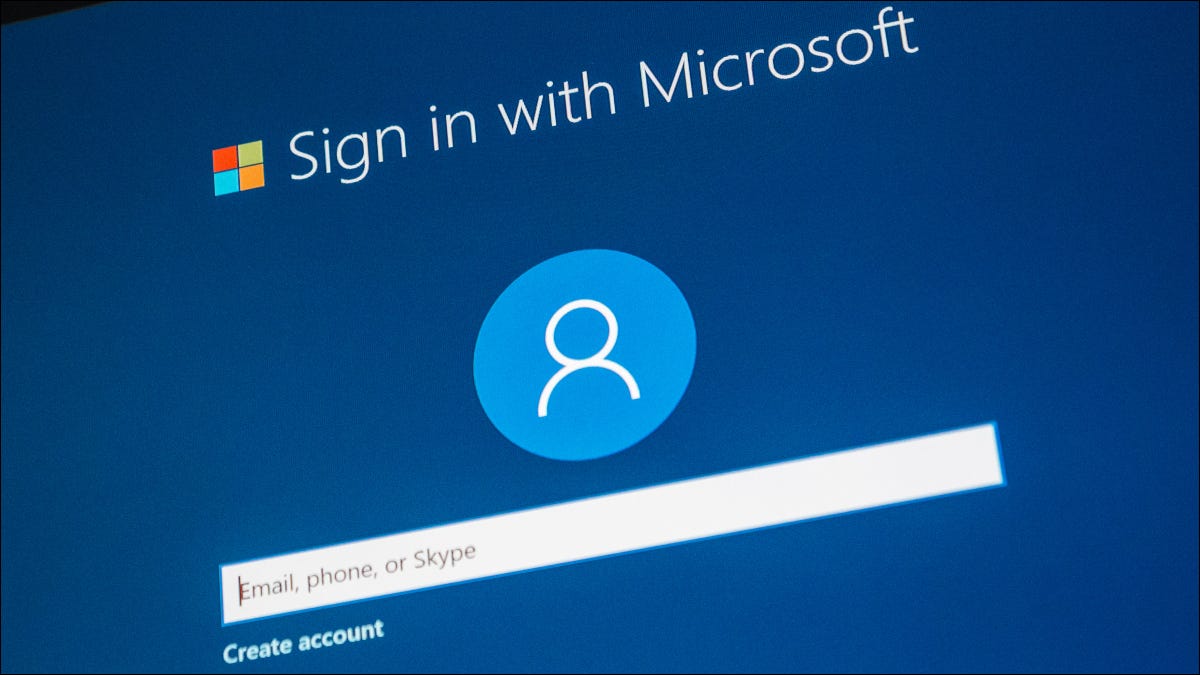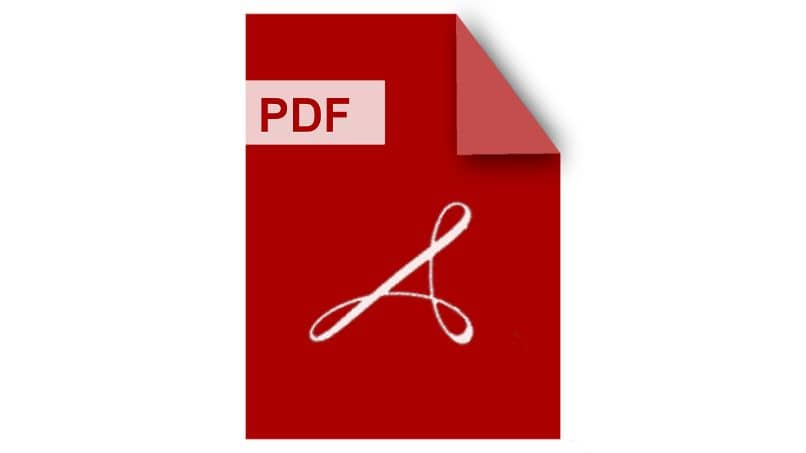ما هو LINUX MINT؟
Linux Mint هو توزيعة سهلة الاستخدام ومستقرة من GNU / Linux. له إصدار مشهور يسمى “سينامون” وله واجهة أنيقة وعملية. تم تصميم Linux Mint لأجهزة الكمبيوتر الحديثة ذات الأداء الممتاز.
إحدى سمات Linux Mint هي استقرارها ودعمها طويل المدى. بالإضافة إلى ذلك ، يسلطون الضوء على سرعة النظام وسطح المكتب استنادًا إلى جنوم 2.0 الذي يستهلك القليل من الموارد. إذا لم تكن تملك هذا التوزيع بالفعل ، فانتقل إلى موقع Linux Mint لتنزيل Linux Mint وتثبيته في إصدار “Cinnamon” أو “Mate” أو “Xfce”.
ما هو AR & R؟
ARandR هو برنامج رسومات مشتق من XRandR . يسمح هذا البرنامج بتكوين الشاشة وتحرير وظائف الرسوم المتعددة من خلال الأوامر. بالإضافة إلى ذلك ، يعمل ARandR على تسهيل التحكم في موضع الصورة وتدويرها ، وحفظ التغييرات للحفاظ على إعدادات التطبيق.
برنامج ARandR متاح لمستودع i Linux ، ثم يمكنك تنزيله من محطة النظام. أيضًا ، يمكن للمستخدمين العثور على هذه الأداة على مواقع الويب المختلفة.
كيفية تكوين شاشتين أو أكثر في LINUX MINT من الجهاز
يمكنك إعداد شاشتين أو أكثر في Linux Mint من الجهاز. لهذا ، من المريح تعلم استخدام محطة Linux والأوامر الأساسية. سيسهل هذا استخدام أداة ARandR ، خاصة إذا اتبعت الإجراء أدناه.
الجامعة والمراقبة
تتمثل الخطوة الأولى في توصيل الشاشات ببطاقة رسومات الكمبيوتر. تأكد من استخدام كبل مناسب وفي حالة جيدة لإجراء الاتصال بشكل صحيح.
تحقق أيضًا من توافق فتحة الفيديو بين الشاشات وبطاقة الرسومات الخاصة بك. في كلتا الحالتين ، يمكنك اختيار استخدام محول.
قم بتثبيت برنامج تشغيل بطاقة الرسومات
إذا لم يكن لديك برنامج تشغيل لبطاقة رسومات جهاز الكمبيوتر الخاص بك حتى الآن ، فإننا نوصي بالذهاب إلى المستودع وتنزيله. للقيام بذلك ، قم بتسجيل الدخول إلى محطة Linux باستخدام مفاتيح “Ctrl + Alt + T”. في نافذة الأوامر ، اكتب apt-get install nvidia-settings إذا كان جهازك من الشركة المصنعة “Nvidia” واضغط على “Enter”.
تكوين الشاشات
يمكن تكوين الشاشات نفسها بواسطة برنامج بطاقة الرسوميات. للقيام بذلك ، انتقل إلى “النظام” وحدد “الإدارة”. ثم انتقل إلى “إعدادات خادم NVIDIA X”. اختر خيار “كشف العرض”. انقر فوق “تكوين” واختر “TwinView”. ابحث عن “حفظ إلى ملف التكوين X” وحدد “سطح المكتب”. أخيرًا ، احفظ التغييرات.

قم بتنزيل أداة ARandR
عملية تنزيل الحزم والبرامج من الجهاز بسيطة للغاية. في الواقع ، يمكنك استخدام “ARandR” من مستودع Linu بعد تسجيل الدخول إلى الجهاز باستخدام مفاتيح “Ctrl + Alt + T”. في المحطة ، اكتب سطر الأوامر التالي: sudo apt Upgrade واضغط على “Enter”. بهذه الطريقة ، ستتمكن من تحديث الحزم في المستودع .
ثم اكتب بناء الجملة: sudo apt-get install arandr واضغط على مفتاح “Enter” للنظام لمتابعة تحديد موقع برنامج ARandR وتنزيله .
افتح ARndR لتكوين الشاشات المزدوجة في Linux Mint
بمجرد تنزيل البرنامج ، يمكنك تشغيله من الجهاز. للقيام بذلك ، اكتب arandr واضغط على مفتاح “Enter”. سيتم فتح واجهة رسومية حيث يمكنك تكوين الشاشات عن طريق نقل شاشة إلى أخرى وحفظ الإعدادات الجديدة.
ثم اضغط على الزر (باستخدام السهم لأسفل) وتحقق مما إذا كانت الشاشة الثانية امتدادًا للمحتوى الذي تعرضه شاشتك الرئيسية.
تغيير دقة الشاشة من المحطة
يمكنك تغيير دقة شاشة الجهاز ، على سبيل المثال ، إذا كنت تريد تعيين تردد 60 هرتز ، يمكنك كتابة الصيغة التالية: gtf 1366768 60 واضغط على مفتاح “Enter” . باستخدام الأمر “gtf” ، يمكنك إدارة وحدة التحكم الرئيسية وامتداداتها.